Figura 1
Le tipologie di ricerca possono anche essere combinate tra loro per ottenere risultati maggiormente mirati.
La lista dei risultati può essere personalizzata mediante la scelta del numero dei documentii che dovranno comparire in ogni schermata (10, 20, 50, 75 e 100).
Un clic sul pulsante Inizia ricerca permetterà di visualizzare il documento trovato.
Un clic sul pulsante Annulla permetterà di annullare la selezione corrente.
Ne “Il Formulario” la maschera consente di impostare tre diversi parametri per l’individuazione delle formule di interesse (Figura 2):
1) attivando il tasto Voci e sottovoci. Cliccando su tale pulsante, si aprirà una nuova finestra nella quale sono elencate e numerate le voci in cui sono state raggruppate le formule.
Le possibilità di selezione sono (Figura 3):
- selezione di un’intera voce, comprendente le sottovoci e formule (ad es.”Diritto civile”)
- selezione di una specifica formula ottenuta dopo aver esploso le voci e le sottovoci linkabili (ad es. “Agenzia”, dopo aver cliccato su “Obbligazioni e Contratti” e “Contratti tipici, contratti collegati e forme tipizzate”)
È possibile effettuare la selezione di più documenti presenti nella lista attraverso la selezione multipla.
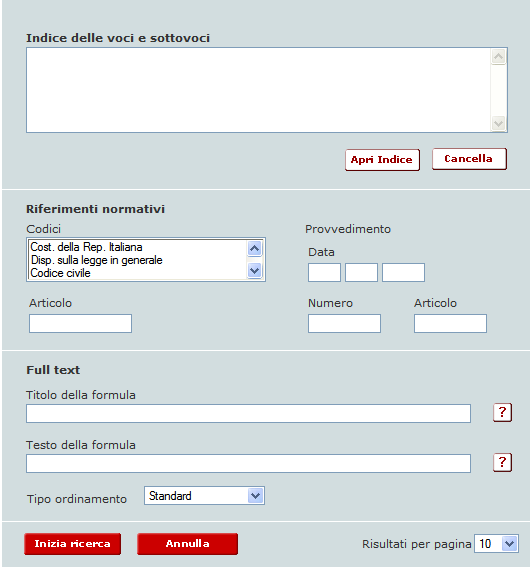
Figura 2